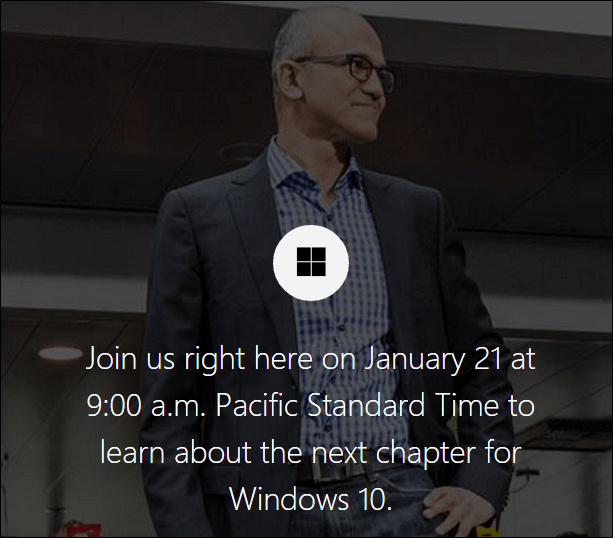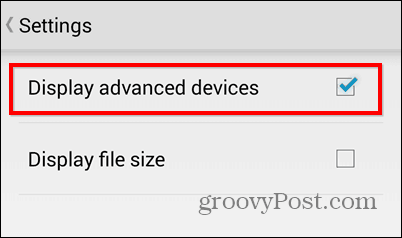Ako vzdialene zamykať a mazať súbory zo zariadenia Apple
Ipad Jablko Iphone Ios Hrdina / / February 27, 2021
Posledná aktualizácia dňa

Stáva sa to najlepším z nás; ste nesprávne umiestnili svoj iPhone alebo iné zariadenie Apple. Vďaka funkcii Find My si už nemusíte robiť starosti s vyhľadávaním svojich najdôležitejších zariadení. Vedeli ste tiež, že v prípade potreby môžete súbory uzamknúť a odstrániť aj na diaľku? Poďme to spraviť.
Nájdi moju aplikáciu Úvod
Výstižný názov Nájsť moju aplikáciu vám to umožňuje pokračuj v sledovaní vašej rodiny a priateľov a zdieľajte svoju polohu s rovnakými ľuďmi. Aplikáciu môžete tiež použiť na sledovanie, vzdialené uzamknutie a vymazanie stratených zariadení Apple.
Funkcia Nájsť moje je k dispozícii na zariadeniach iPhone, iPad, Apple WatchAirPods, Maca prostredníctvom webu. Ak ste súčasťou Skupina Apple Family Sharing, ich stroje sú tiež sledovateľné pomocou aplikácie.
Vzdialené zamykanie a mazanie súborov
Pokyny na vzdialené uzamknutie a odstránenie súborov na podporovaných zariadeniach sú podobné pre všetky zariadenia. V nasledujúcich krokoch sa dozviete, ako postupovať v zariadeniach iPhone / iPad, Mac a na webe.
iPhone a iPad
- Klepnite na ikonu Nájdi moje aplikáciu na svojom iPhone alebo iPade.
- Vyberte ikonu Zariadenia tab. V tomto zozname sa zobrazia vaše zariadenia prihlásené do účtu iCloud.
- Vyber zariadenie chcete nájsť, potom potiahnite prstom nahor.
- Klepnite na Označiť ako stratené, nasledovaný Aktivovať keď sa zariadenie stratí.
- Vyberte si ďalej, potom postupujte podľa pokynov na obrazovke, ak chcete, aby sa vaše telefónne číslo zobrazovalo na chýbajúcom zariadení, alebo ak chcete zadať vlastnú správu so žiadosťou, aby vás vyhľadal hľadač vášho zmiznutého zariadenia.
- Klepnite na Aktivovať.
Keď sa zariadenie stane označeným ako stratené, automaticky sa uzamkne, ak je dosiahnuteľné pomocou bezdrôtového signálu, automaticky sa uzamkne. Odteraz bude zariadenie zobrazovať váš telefón a správu, aby vás osoba, ktorá ju nájde, mohla kontaktovať. Po uzamknutí zariadenie deaktivuje aj Apple Pay, ak máte v ňom nastavený nástroj. Ak k tomu dôjde, potvrdzujúci e-mail sa odošle na primárnu e-mailovú adresu priradenú k vášmu Apple ID. Po obnovení zariadenia ho budete musieť odomknúť pomocou prístupového kódu.
Vymazanie zariadenia na diaľku vyžaduje niekoľko ďalších krokov. Tento nástroj je najlepší, keď chýba vaše zariadenie, a vy musíte chrániť svoje dáta.
- Klepnite na ikonu Nájdi moje aplikáciu na svojom iPhone alebo iPade.
- Vyberte ikonu Zariadenia tab.
- Vyber zariadenie chcete vymazať.
- Klepnite na Vymazať toto zariadenie.
- Vyberte si ďalej
- Nasleduj ďalšie kroky.
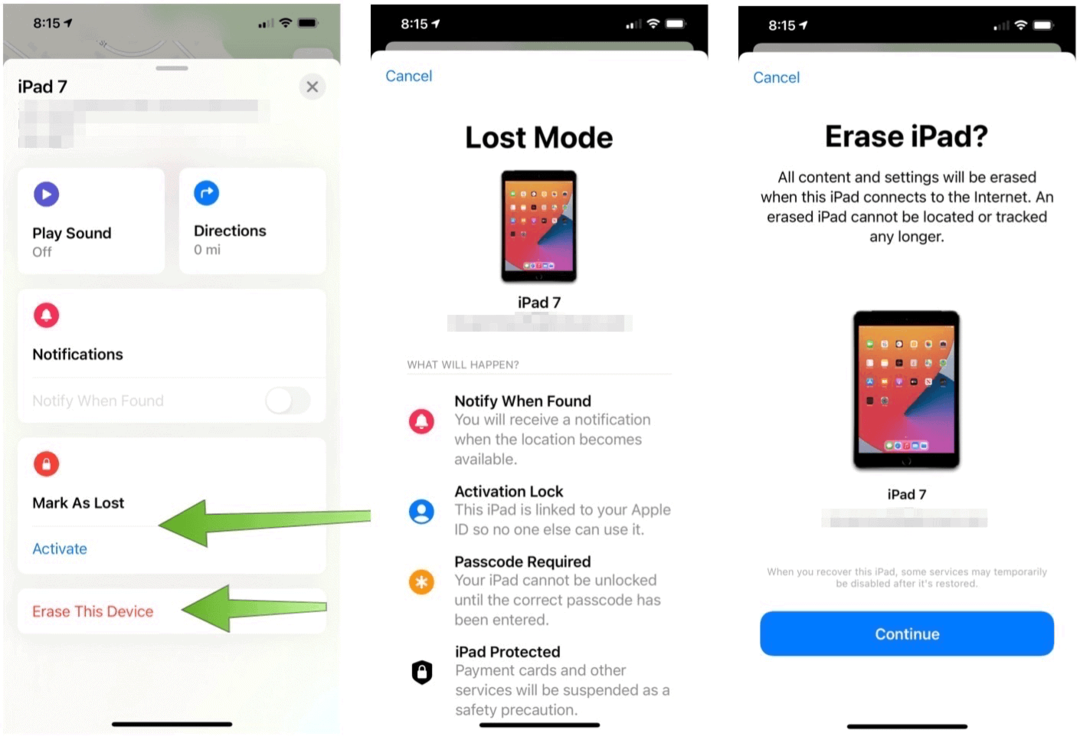
Mac
- Klikni na Nájdi moje aplikáciu vo vašom počítači.
- Vyberte ikonu Zariadenia tab. V tomto zozname sa zobrazia vaše zariadenia prihlásené do účtu iCloud.
- Vyber zariadenie chcete nájsť.
- Vyberte naja ” vedľa zariadenia.
- Klepnite na Označiť ako stratené, nasledovaný Aktivovať keď sa zariadenie stratí.
- Nasleduj ďalšie pokyny.
- Vyberte si Aktivovať.
V prípade, že potrebujete zariadenie vymazať na diaľku, môžete to urobiť pomocou aplikácie Nájsť moju aplikáciu na Macu:
- Klikni na Nájdi moje aplikáciu vo vašom počítači.
- Vyberte ikonu Zariadenia tab.
- Vyber zariadenie chcete vymazať.
- Vyberte naja ” vedľa zariadenia.
- Klepnite na Vymazať toto zariadenie.
- Vyberte si Ďalej.
- Nasleduj ďalšie kroky.
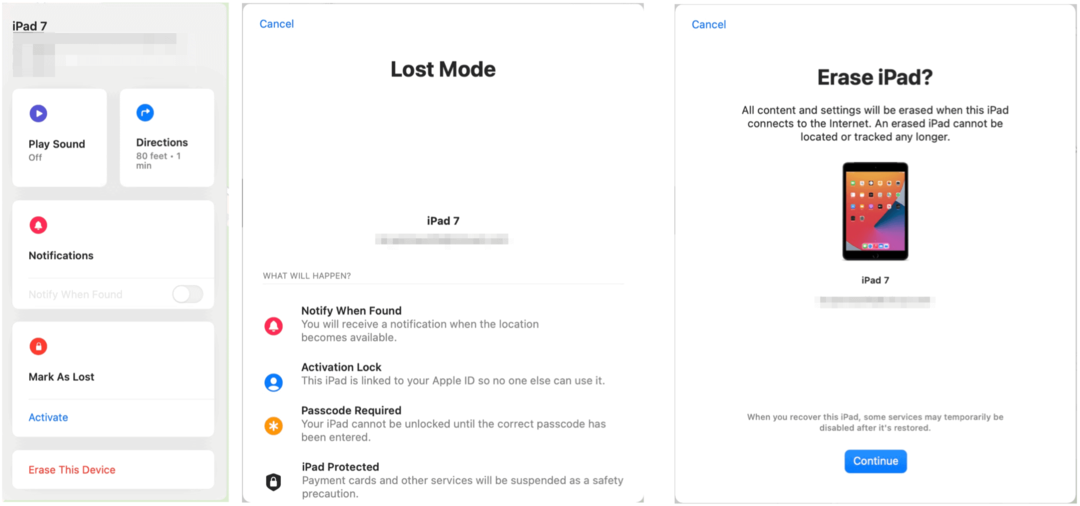
Web
Prístup k funkcii Nájdi ma na internete:
- Prihláste sa do svojho účtu na icloud.com/find pomocou svojho Apple ID a hesla.
- Vyberte si Nájdi môj telefón.
- Vyberte svoje zariadenie pod Všetky zariadenia.
- Kliknite Stratený režim alebo Vymazať [zariadenie], potom postupujte podľa pokynov.
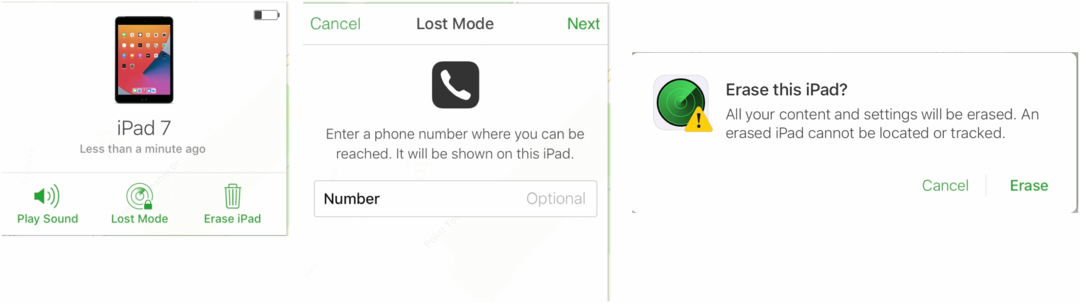
A čo bezpečnosť?
Nie je prekvapením, že veľkou časťou Find My je schopnosť spoločnosti Apple lokalizovať osoby alebo zariadenia. Spoločnosť sa pri tom spolieha na signály Bluetooth vo všetkých zariadeniach Apple, nielen v tých, ktoré vlastníte. Ako spoločnosť vysvetľuje:
Proces je anonymný a šifrovaný end-to-end, takže nikto, vrátane spoločnosti Apple, nepozná identitu žiadneho nahlasovacieho zariadenia. A pretože prehľady prebiehajú potichu a využívajú malé kúsky údajov, ktoré sa vracajú k existujúcemu sieťovému prenosu, nemusíte sa obávať o životnosť batérie, využitie dát alebo ochranu súkromia.
Je tiež dôležité poznamenať, ako spoločnosť Apple zabezpečuje informácie o polohe:
Rovnako ako každý produkt Apple, aj služba Find My je navrhnutá tak, aby vám dala kontrolu nad vašimi dátami. Spoločnosť Apple prijíma informácie o polohe, iba keď svoje zariadenie aktívne lokalizujete, označíte ako stratené alebo povolíte funkciu Odoslať posledné umiestnenie. Údaje o polohe sú šifrované na serveroch spoločnosti Apple a sú uchovávané najviac 24 hodín. A keď sa použije sieť Find My, všetky informácie zostanú súkromné - dokonca aj od spoločnosti Apple.
Find My je užitočná aplikácia, ktorá vám umožní ľahko nájsť svojich priateľov, rodinu a zariadenia. Ak zariadenie zmizne, spoločnosť Apple umožňuje uzamknúť na diaľku a v prípade potreby odstrániť obsah.
Priraďovanie cien v obchode: Ako získať ceny online s výhodami kamenných obchodov
Nákup v obchode neznamená, že musíte platiť vyššie ceny. Vďaka zárukám zhody cien môžete získať online zľavy u kamenných ...
Ako obdarovať predplatné Disney Plus digitálnou darčekovou kartou
Ak vás Disney Plus baví a chcete ho zdieľať s ostatnými, tu je návod, ako si kúpiť predplatné Disney + darček za ...
Váš sprievodca zdieľaním dokumentov v Dokumentoch, Tabuľkách a Prezentáciách Google
Môžete ľahko spolupracovať s webovými aplikáciami spoločnosti Google. Tu je váš sprievodca zdieľaním v Dokumentoch, Tabuľkách a Prezentáciách Google s povoleniami ...